前言: VC++写好的项目程序,无论你的程序是控制台程序,对话框程序,还是文档程序,最终都是要给客户使用的,要让你的程序在其他电脑平台上使用,必须对项目程序进行打包发布,生成安装程序。
如何生成安装程序:
打开你想要发布的项目文件,这一步很重要。
点击解决方案->添加->新建项目,如下图所示:
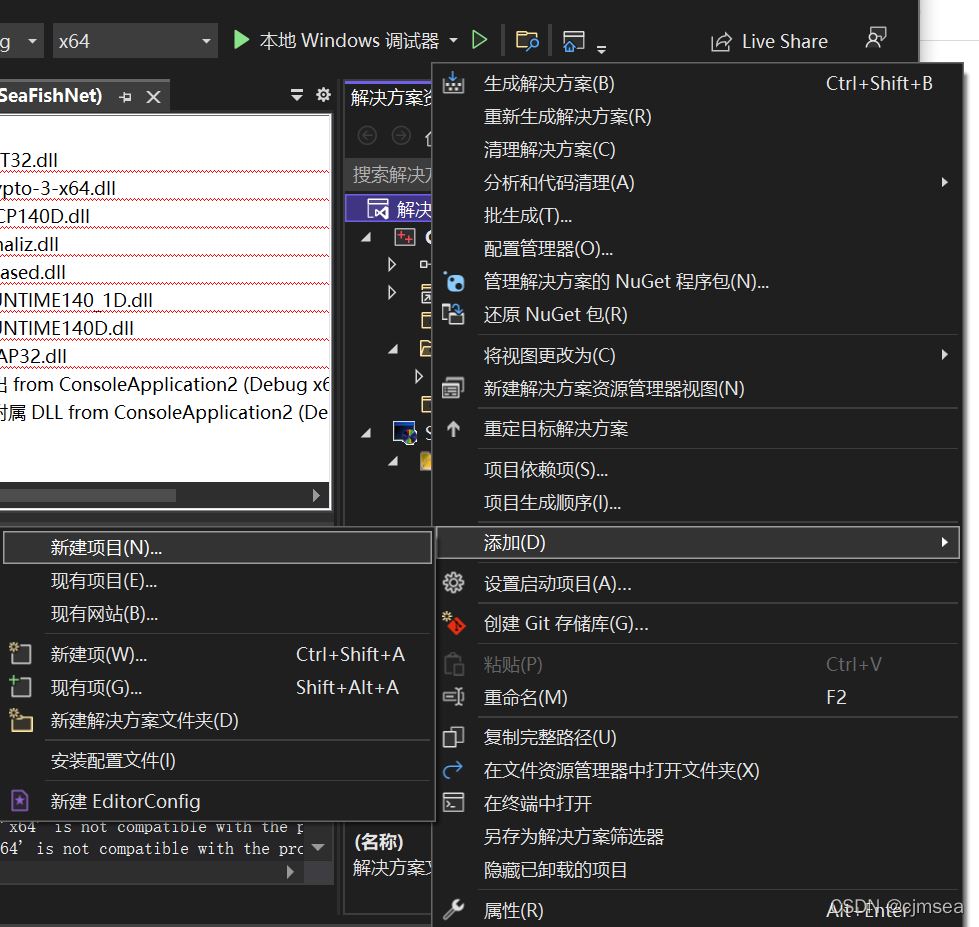
点击新建项目,出现如下界面,按照界面选择:**(**如果找不到setup,那你需要安装Visual Studio installer Projects这个组件,到第三.1安装组件;如果找到setup这个组件,直接到第四步)
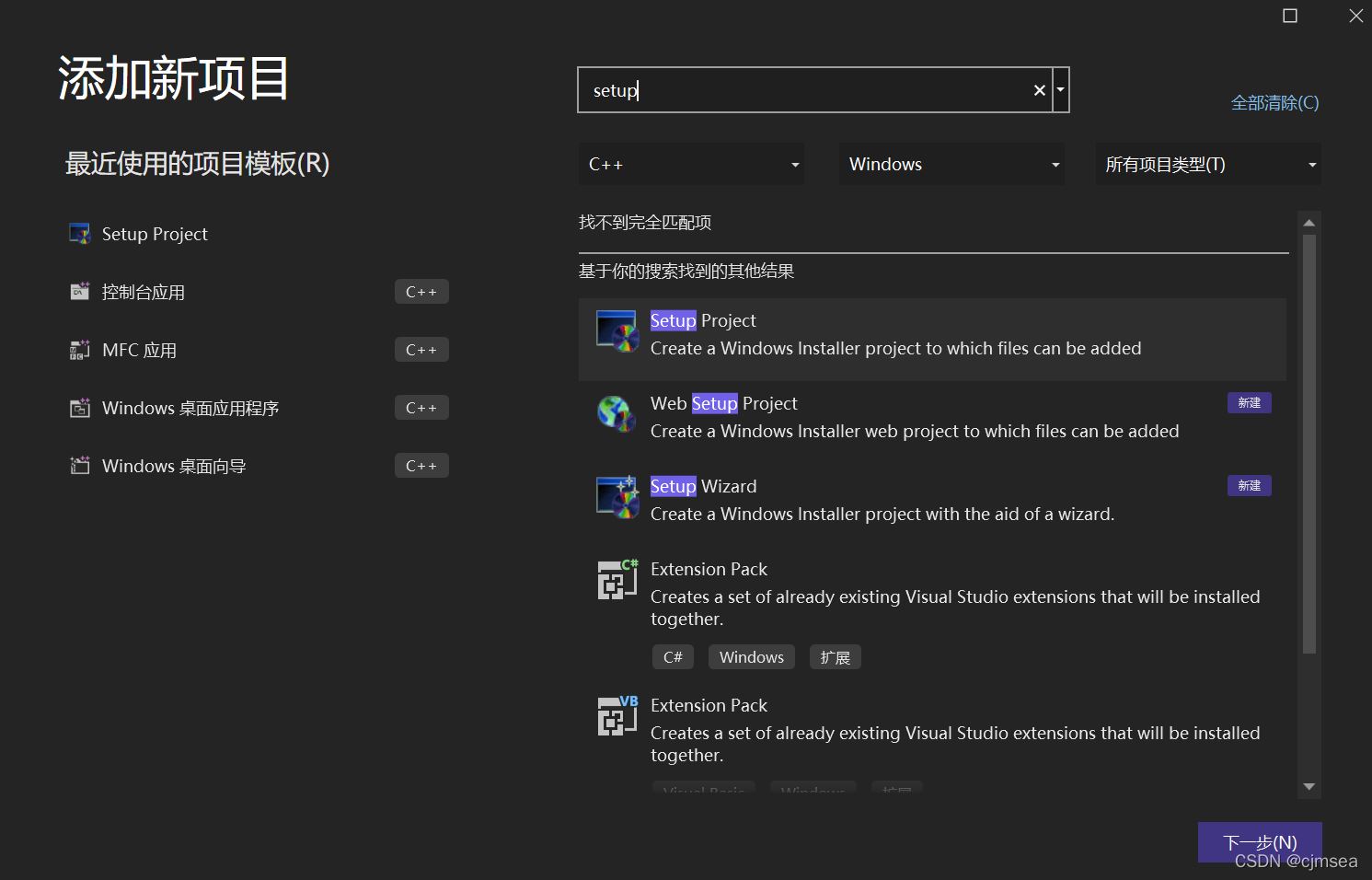
第三.1:安装组件:安装组件:如下图,选择“扩展”-》管理扩展-》点击出现第三.2界面
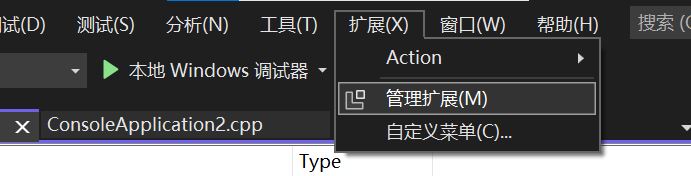
第三.2 :安装组件界面,搜索“Visual Studio installer Projects”,选择setup并根据提示安装该组件。特别注意,安装过程中需要关闭Vs2022软件。安装完成后,请回到第一步“首先”处,重新开始。
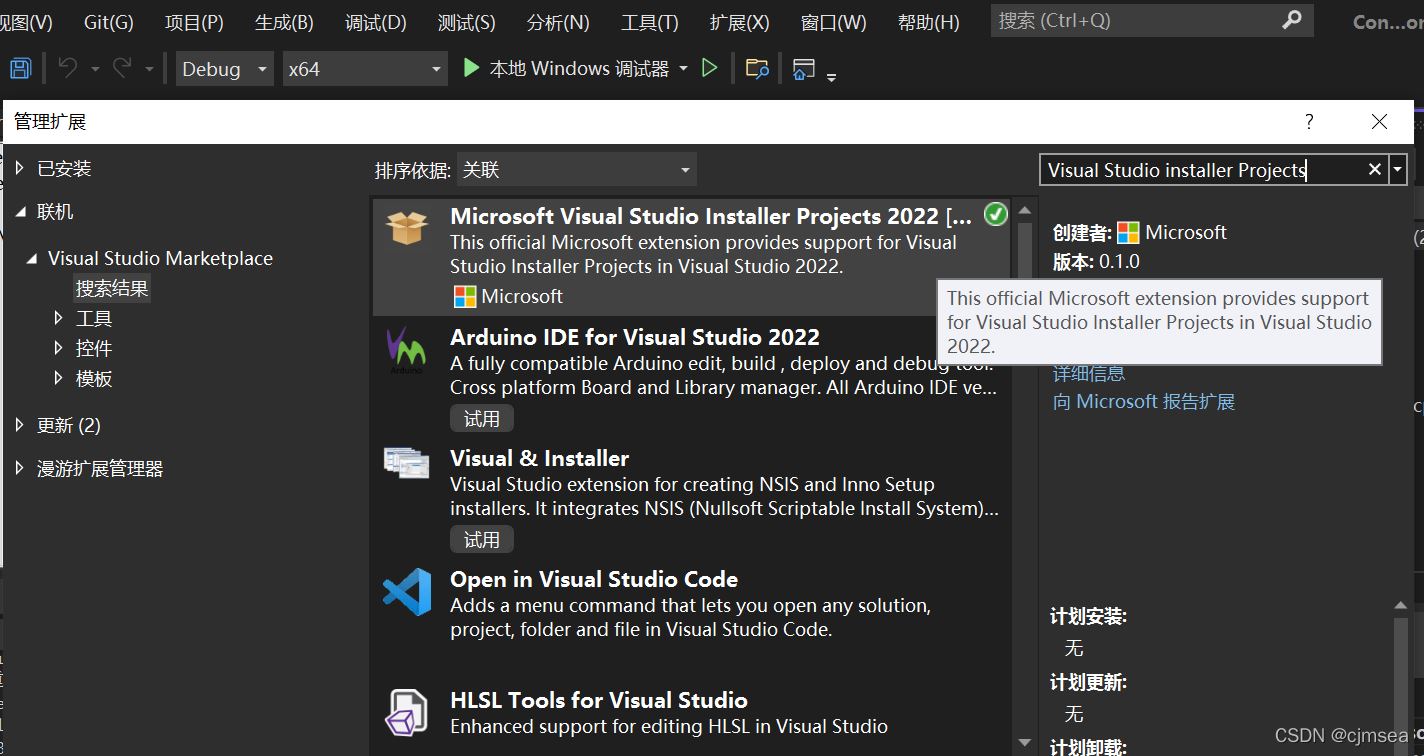
给项目命名后,对出现的文件夹Application Folder,右键,在弹出界面,选择Add,点击项目输出…,出现如下界面:首先选择主输出,点击确定;其次,重复前面的操作,选择资源附属DLL,点击确定;[这里特别注意:这两次操作时,下图“配置”选项一定要根据程序开发的平台进行选择,我软件开发时所使用的平台时Debug x64,所以这里选择Debug x64]
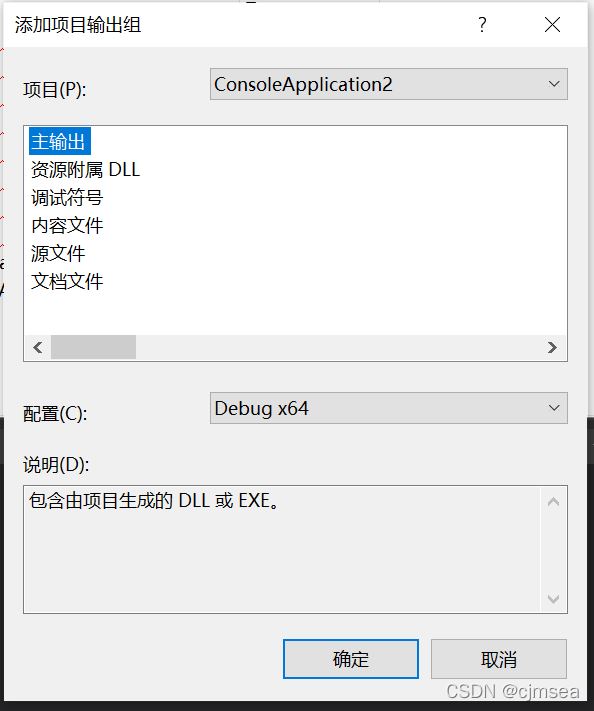
创建安装程序的快捷方式,右键,创建Shortcut,将创建完成的Shortcut拖拽到“User‘s Destop”如下图5.1,图5.2:
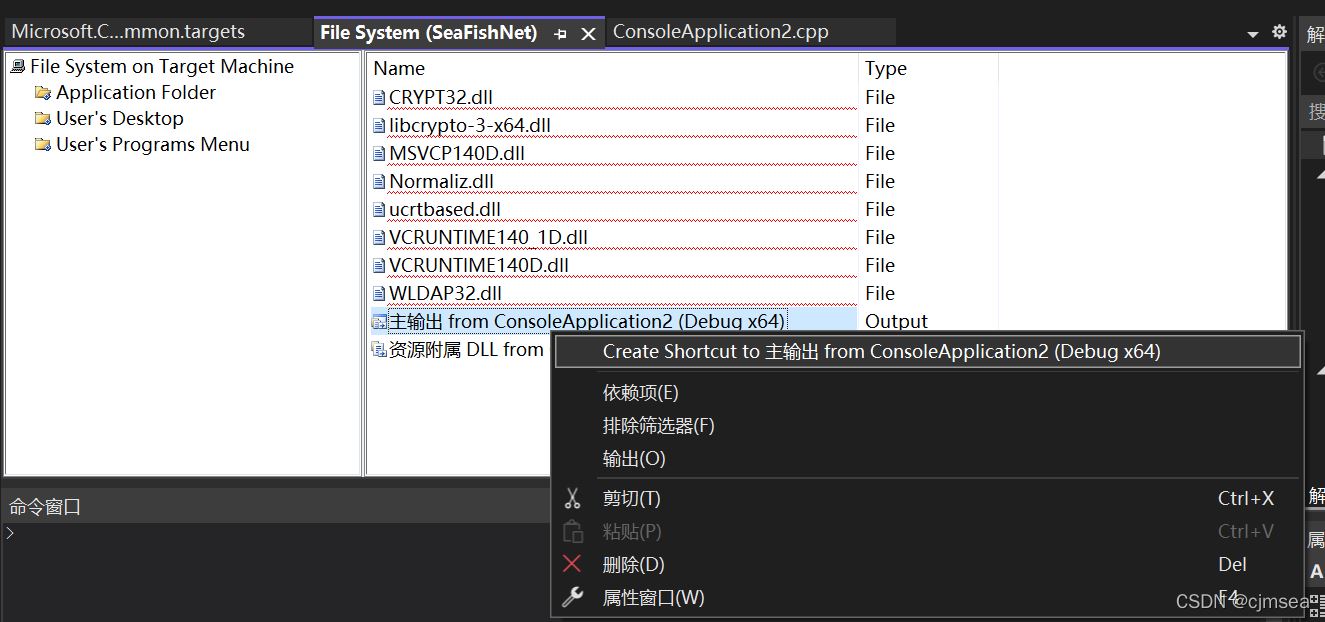

创建安装程序在电脑Window平台“开始”下的文件夹
,新建的文件夹名称可以更改,更改后的名称就在安装的电脑的开始菜单里体现。如下图所示:
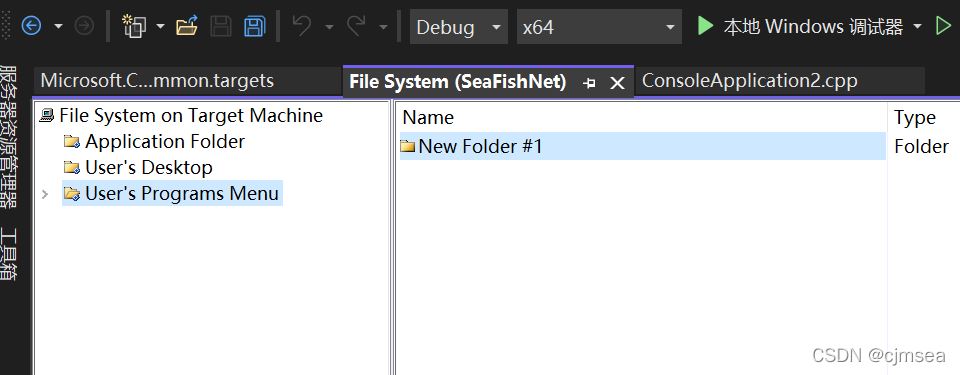
选择:生成-》重新生成SeaFishNet(我的setup项目名称)
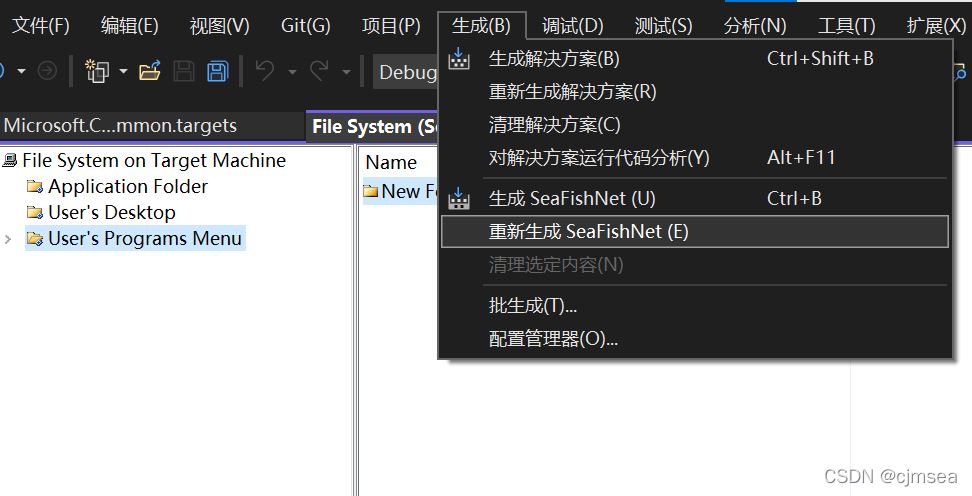
生成过程中,应用的dll文件,如下图所示:
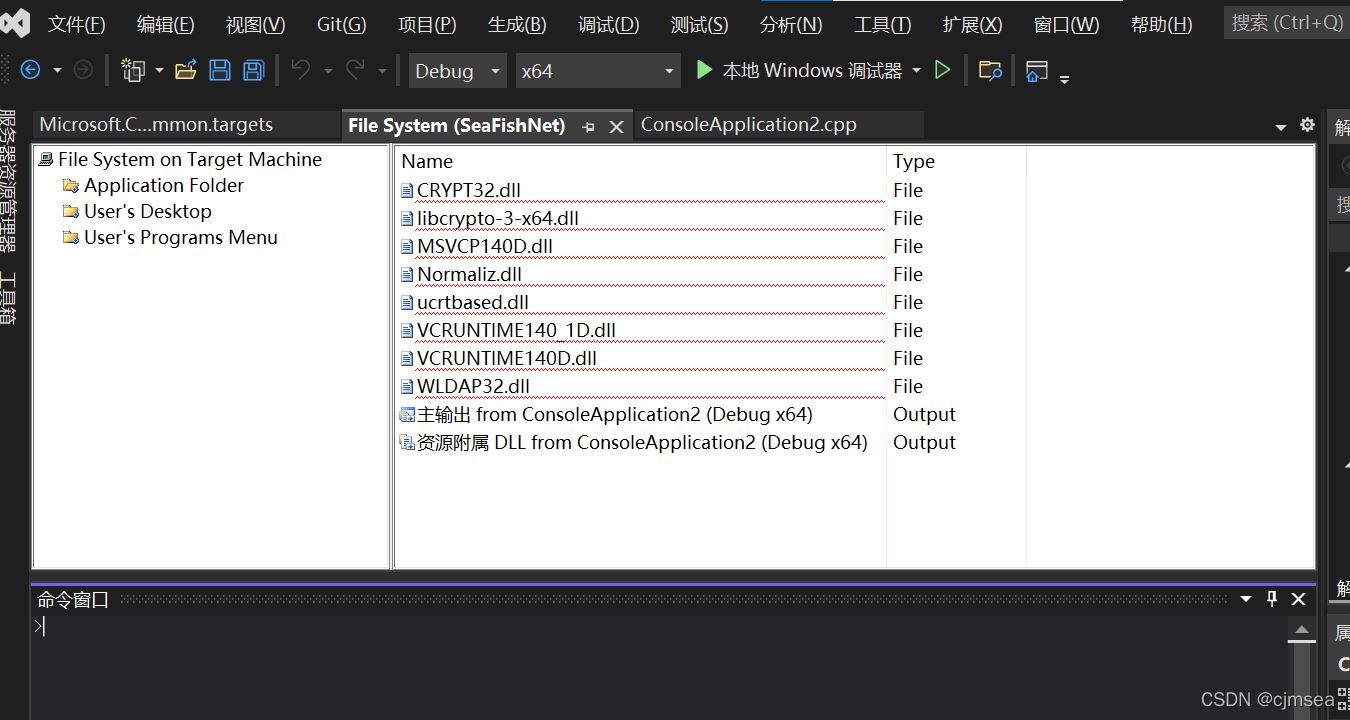
生成打包安装程序的输出:
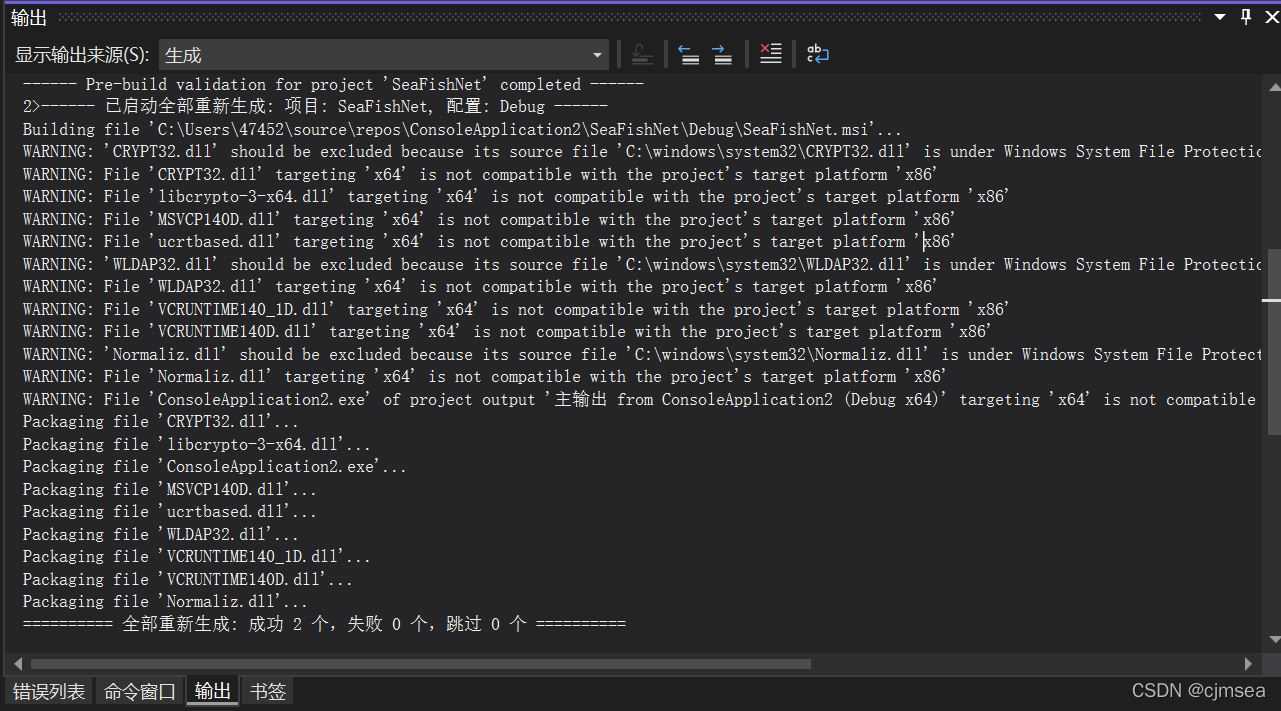
找到第七生成的安装文件,并拷贝到其他电脑上进行安装:
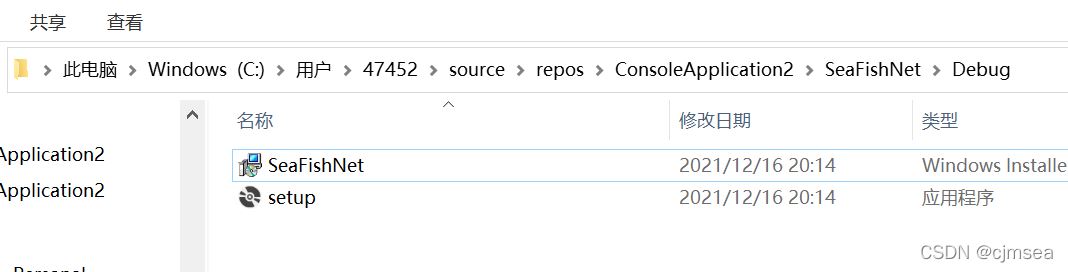
至此,VS2022 VC++程序生成安装程序,全部完成。此文用于记录这半个月来,使用VS2022 VC++开发网络通信数据转发项目发布项目程序的过程经历,以此为记。